Où est le Bluetooth sur un ordinateur portable ?
 Récemment, les fabricants ont tenté de se débarrasser de la connexion filaire de divers appareils. Cette méthode de connexion est obsolète et a été remplacée par des options plus modernes. L'une de ces méthodes de couplage est la technologie Bluetooth, grâce à laquelle vous pouvez connecter n'importe quel équipement sans recourir à des cordons ni à des connecteurs.
Récemment, les fabricants ont tenté de se débarrasser de la connexion filaire de divers appareils. Cette méthode de connexion est obsolète et a été remplacée par des options plus modernes. L'une de ces méthodes de couplage est la technologie Bluetooth, grâce à laquelle vous pouvez connecter n'importe quel équipement sans recourir à des cordons ni à des connecteurs.
Cela vous permet d'économiser de l'espace dans le corps de l'équipement et ne crée pas non plus de problèmes ni d'inconvénients inutiles lors du déplacement de l'équipement. À l'avenir, les développeurs prévoient d'améliorer la qualité de la communication via un canal sans fil et d'ajouter des fonctionnalités et fonctions supplémentaires à l'espace libre. Dans notre article, nous parlerons de l'accès à cette fonction et des méthodes de connexion dans différents systèmes d'exploitation.
Le contenu de l'article
Où puis-je trouver Bluetooth dans différents systèmes d’exploitation ?
Malgré la similitude des tâches effectuées et du mode de connexion, trouver cette option sur un ordinateur ne sera pas simple. Étant donné que dans les versions modernes, les développeurs ont modifié l'interface, le chemin d'accès aux paramètres peut différer considérablement.
Le moyen le plus pratique et le plus simple consiste à utiliser la recherche rapide dans la ligne correspondante du menu principal « démarrer ». Pour comprendre le système plus en détail et trouver le chemin vers l'option souhaitée, nous parlerons de chacune des options séparément.
Important! L'accès à la barre de recherche ne permet pas toujours de trouver rapidement et précisément la section souhaitée. Il est donc utile de connaître le chemin correct vers cette option.
Windows 7. Commençons dans l'ordre par la première version des systèmes d'exploitation modernes. Ce modèle est toujours populaire à notre époque, il occupe une position de leader en termes de nombre d'utilisateurs, il sera donc très important de comprendre l'accès au système de connexion sans fil dans ce cas.
La plupart des versions des modèles d'ordinateurs portables modernes disposent d'un bouton spécial situé sur le panneau principal sous la forme d'une icône spéciale en forme de lettre « B ». Lorsque vous cliquez dessus, une boîte de dialogue devrait s'ouvrir avec l'ensemble correspondant d'options et de paramètres pour le fonctionnement de régulation. Dans ce cas, le bouton sera mis en évidence, indiquant que la fonction est active.
 Si cette action n'est pas possible, utilisez le plan suivant pour activer tous les composants matériels :
Si cette action n'est pas possible, utilisez le plan suivant pour activer tous les composants matériels :
- Connectez votre ordinateur à une source d'alimentation, installez les logiciels et pilotes nécessaires à son bon fonctionnement.
- Ouvrez le menu principal en appuyant sur la touche « Démarrer » ou en cliquant sur l'icône affichée à l'endroit approprié dans la barre des tâches.
- Sélectionnez l'élément intitulé « Appareils Bluetooth » et cliquez dessus. Après cela, vous entrerez dans la section des paramètres dont vous avez besoin, où vous pourrez ajuster et modifier les paramètres de fonctionnement souhaités.
Important! Toutes les options de connexion décrites sont typiques uniquement pour les ordinateurs portables de marque d'origine.
Windows 8. Dans ce système, l'interface a été légèrement modifiée, de sorte que le chemin d'accès au paramètre requis sera différent de la version précédente. Pour configurer, vous devez vous rendre dans la section suivante :
- Ouvrez la barre des tâches sur le côté droit de l'écran en cliquant sur le bouton de la souris.
- Sélectionnez Paramètres, puis Modifier les paramètres du PC.
- Accédez à la section des paramètres du réseau sans fil pour régler le mode de fonctionnement.
- Activez la connexion, après quoi vous pourrez connecter sans fil l'équipement nécessaire.
- Si des erreurs ou des pannes surviennent, vous pouvez accéder aux paramètres et propriétés pour vérifier le fonctionnement de tous les composants Bluetooth.
Windows 10 Pour faciliter l'utilisation, les développeurs ont créé une nouvelle interface dans laquelle l'emplacement de tous les principaux fichiers et programmes peut être trouvé dans le menu principal. Dans cette version, il existe plusieurs manières d'accéder aux paramètres de connexion sans fil des appareils :
- Via le menu « Démarrer » sur l’écran du moniteur ou en appuyant sur une touche.
- En ouvrant la fenêtre principale des applications activées. Parmi la liste figurent des informations sur les principaux paramètres inclus.
- Vous pouvez utiliser la barre de recherche ou appeler le gestionnaire de tâches pour une saisie rapide.
Important! Lorsque vous effectuez les réglages, veillez à ne pas activer le mode Avion car cela désactiverait toutes les fonctions.
Comment activer le Bluetooth ?
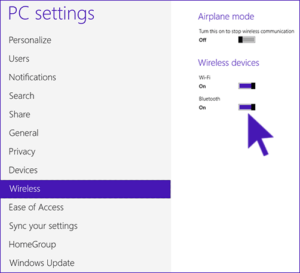 Après avoir trouvé le chemin d'accès aux paramètres sans fil et essayé de vous connecter, vous pouvez commencer à connecter cette option sur votre ordinateur. Le processus d'activation ne dépend pas du modèle de l'appareil ni de la version du logiciel, il est assez simple à réaliser et ne nécessite pas de compétences ni de connaissances particulières dans le domaine de la technologie informatique. Il vous suffit de suivre les étapes ci-dessous :
Après avoir trouvé le chemin d'accès aux paramètres sans fil et essayé de vous connecter, vous pouvez commencer à connecter cette option sur votre ordinateur. Le processus d'activation ne dépend pas du modèle de l'appareil ni de la version du logiciel, il est assez simple à réaliser et ne nécessite pas de compétences ni de connaissances particulières dans le domaine de la technologie informatique. Il vous suffit de suivre les étapes ci-dessous :
- Accédez à la section des paramètres pour les outils et les éléments de connexion sans fil comme décrit ci-dessus.
- Sélectionnez la section appropriée pour interagir avec les équipements connectés.
- Faites glisser le curseur à côté du canal de communication approprié pour l'appareil.
- Lorsque vous modifiez la position du curseur, une fenêtre devrait apparaître vous demandant de confirmer l'activation de la communication sans fil.
- Après cela, allumez l'équipement que vous souhaitez connecter. Activez la recherche automatique de reconnaissance dessus.
- Connectez l’équipement et assurez-vous d’un appairage correct. Si nécessaire, vous pouvez activer la recherche répétée d'appareils.
Important! Lors de la première connexion, les deux appareils doivent être à proximité pour une recherche rapide et une connexion correcte. Pour automatique
Lors de la nouvelle connexion, enregistrez l'appareil en mémoire via les paramètres sans fil.
Après avoir effectué les étapes nécessaires, vous pouvez laisser Bluetooth activé, mais dans ce cas, cela consommera de l'énergie supplémentaire, de sorte que l'équipement se déchargera plus rapidement. Pour éviter cela, vous devez désactiver correctement cette option sur votre ordinateur. Le processus est effectué dans l’ordre inverse, il ne devrait donc y avoir aucune difficulté. Un exemple de plan ressemble à ceci :
- Connectez-vous aux paramètres sans fil sur les deux appareils. Cela peut être fait de n'importe quelle manière disponible.
- Dans la section correspondante, vous verrez une inscription sur l'état de la connexion (elle devrait indiquer « activée »).
- Sélectionnez Désactiver pour chaque appareil. Il peut s'agir d'un bouton ou d'un curseur qui doit être déplacé dans la direction opposée.
Après cela, le couplage des appareils sera désactivé et aucune énergie ne sera dépensée pour une fonction qui n'est pas nécessaire pour le moment.Si vous déconnectez normalement l'un de vos appareils, Bluetooth fonctionnera toujours en mode veille.
Pourquoi Bl
Est-ce que uetooth sur votre ordinateur portable s’allume automatiquement ?
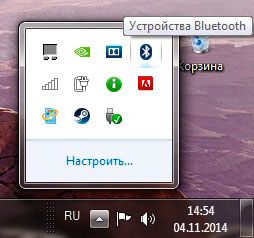
Généralement, le système fonctionne en mode standard lorsqu'il est activé par l'utilisateur. Mais dans certains cas, une activation automatique de la connexion sans fil peut se produire. Cela peut se produire pour les raisons suivantes :
- Utilisation d'applications nécessitant un couplage avec d'autres utilisateurs. Certains jeux offrent une connectivité Bluetooth et peuvent se connecter automatiquement lorsque vous les lancez.
- Parfois, l'ordinateur portable se souvient des appareils connectés lors de la dernière session et les connecte lors du nouveau couplage. Pour résoudre ce problème, supprimez simplement l'équipement de la mémoire dans les paramètres.
- Une infection virale du système d'exploitation ou l'introduction d'un programme malveillant lors du téléchargement de sources depuis Internet sans analyse avec un antivirus.
- Une version non officielle du logiciel et des pilotes peut également provoquer son démarrage automatique.
Pour résoudre ce problème, vous devez examiner attentivement l'état de l'équipement et vérifier tous les paramètres du système. Si nécessaire, vous pouvez contacter le centre de service pour un diagnostic et un dépannage de haute qualité.
En plus du couplage habituel, il sera utile aux utilisateurs de se renseigner sur la méthode de transmission des données via le canal de communication. Cette option de transfert est l'une des plus rapides ; pour cela, utilisez le plan étape par étape :
- Accédez à la section souhaitée en utilisant l'une des méthodes décrites ci-dessus et activez la fonction.
- Sélectionnez « envoyer le fichier... », puis sélectionnez l'option de transfert via Bluetooth.
- Dans la liste proposée des équipements connectés, sélectionnez le nom souhaité.
- Cliquez sur le bouton Envoyer le document et attendez la fin du transfert de données.
Il sera particulièrement important d'utiliser cette méthode pour l'envoi de petits fichiers et documents, alors que le champ d'action est limité. Il vaut la peine de garder l'équipement ensemble jusqu'à ce que le chargement soit terminé.





